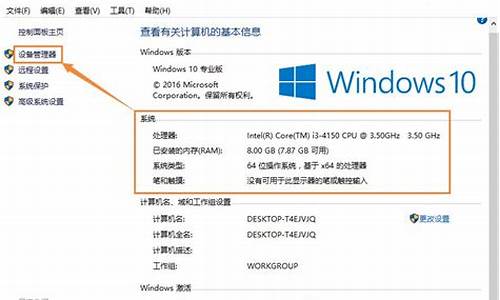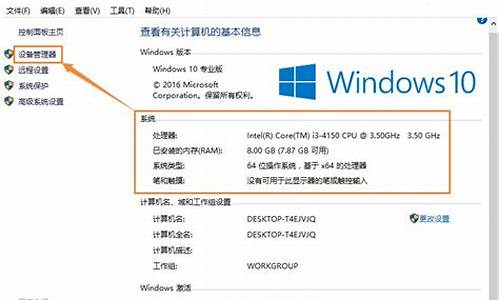正版电脑系统去哪里装系统-正版电脑系统去哪里装系统
1.电脑原装正版系统怎么重装?
2.你们的电脑系统是在哪里装的
3.电脑正版系统去哪里装好?
电脑原装正版系统怎么重装?

原装正版系统重装,原装系统一般都有光盘或者U盘,可以直接使用来进行重新安装一下,安装过程中可以联网,今天系统后一般是直接激活的,如果没有激活可以登录微软绑定的账号,再重启一下电脑试试。
你们的电脑系统是在哪里装的
自己装的,现在都是自己装啦。
XP和WIN7系统安装方法:
A.系统光盘安装方法:
拿一张XP或WIN7系统光盘;
1.将系统光盘放入光驱,重启电脑
2.开机按DEL键进入BIOS设置,按Del进入BIOS设置程序主界面,在上方菜单中找到“Boot”选中,回车,在打开的界面中用方向键↑↓选中“ Boot Device Priority”,回车,进到“first Boot Device”界面,回车,进options界面,用方向键↑↓选中“CD/DVD:3S-PH……”(光驱启动),回车,按Esc,按F10,再按Y,回车,保存退出。
3.从光驱启动后,出现系统菜单界面,选择“安装系统到C盘或第一分区”类似的选项,然后出现一个进度条的窗口,窗口走完后选择重启,此时取出光盘。
4.重启电脑后,机器会从硬盘启动,然后就自动安装了,你只需要点“下一点”和“确定”,安装完成;
B.启动U盘安装方法:
1.做一个启动U盘,下载大白菜或者老毛桃等U盘启动制作工具,一键制作启动U盘。
2.下载一个GHOST系统镜像,百度搜索 MSND我告诉你 找到需要的镜像,选择语言和版本后开始下载,下载完了把镜像放到启动U盘中。
3.开机按DEL键进入BIOS设置,按Del进入BIOS设置程序主界面,在上方菜单中找到“Boot”选中,回车,在打开的界面中用方向键↑↓选中“ Boot Device Priority”,回车,进到“first Boot Device”界面,回车,进options界面,用方向键↑↓选中“USB-HDD”类似选项(U盘启动),回车,按Esc,按F10,再按Y,回车,保存退出BIOS中设置从U盘启动。
4.U盘启动后,在启动界面出选择“GHOST手动安装”类似意思的项,进去后选择安装源为你放在U盘里的系统,安装路径是你的C盘。或者在界面处选择进PE,然后PE里有个一键安装的软件(就在桌面),选择你放在U中的镜像,选择安装到你的C盘。确定后会出现一个进度窗口,走完后重启电脑。
5.电脑重启后取下U盘,接着就是机器自己自动安装了,只需要点“下一步”或“确定”,一直到安装完成。
电脑正版系统去哪里装好?
我觉得是否正版系统跟来源并无关系,而关键的是花钱与不花钱的区别。在正常的销售渠道购买了就是正版,反之则不是。很简单的道理,就好像你在微软官网下的原版ISO镜像,然后用了激活工具激活的,或者是某宝的几块钱密钥,这能是正版么?其实现在来说装系统的“成本”太低了,即便是对电脑不熟悉的朋友在看一些重装系统教程后也能轻松学会。而且也有非常多的方式可选择。如果你是想寻求原版的Windows系统镜像,那也是有非常多的途径的。
按照我的习惯,我会先在TechBench中下载原版的ISO系统镜像文件。当然了MSDN,I
tell
you也是不错的选择。它们都是微软官网ISO的分流镜像网,同属于原版的系统镜像,当然还包括Office镜像的下载。或者你还可以直接在微软官网下载最新版的Windows
10系统镜像,不过你需要改一下浏览器UA标识以便让隐藏的ISO镜像现身。如下图所示。
安装系统有多简单?就好像安装一个软件一般。在你下载好ISO镜像后,你可以直接通过Windows资源管理器来装载镜像,里面有一个Setup的安装程序,直接运行即可进入安装。当然了,这种硬盘安装方式当然是仅限于系统能正常开机的情况了。优点是简单方便,基本就是动动鼠标点几下就能开始安装了。而且你也能根据自身需求来选择是否全新安装操作系统。不过相对U盘重装来说效率就比较低了。
而安装完成之后,自然就是考虑激活的问题了。这也是开头所说的问题,正版与否的区别就在这里了。对于激活来说就更是小意思了,现在市面上就有很多的数字权利激活工具,如HWIDGEN。顾名思义就是永久激活的了,不会像KMS服务器一样有180天循环。即便再次重装也具备再次自动激活的特性。就好像我这台电脑一样,是微软原版ISO镜像安装,用的HWIDGEN永久激活,但抱歉的是它并非正版。
声明:本站所有文章资源内容,如无特殊说明或标注,均为采集网络资源。如若本站内容侵犯了原著者的合法权益,可联系本站删除。